如何使用 HBS3 在 QTS 和 QuTS hero 之间迁移数据和文件夹权限
文件夹权限用于授权用户访问网络上的特定资源(例如数据文件、应用程序、打印机和扫描仪)。QNAP NAS 管理员可以设置多个文件夹权限,供各用户访问。IT 员工还可以将自己的 NAS 加入 Active Directory 以实现集中管理。
本教程将介绍管理员如何使用 HBS3 在 QTS 或 QuTS hero 之间迁移文件夹权限。
注意:如果在其他 QNAP NAS 加入后将 QTS/QuTS hero 设置为域控制器,QNAP NAS 当前不支持在 QTS/QuTS hero 系统之间迁移文件夹权限。
- 在两个 QTS 系统之间迁移 NAS 文件夹权限
- 在 QTS 和 QuTS hero 系统之间迁移 NAS 文件夹权限
- 当 NAS 已加入 AD 或 LDAP 时,在 QTS 和 QuTS hero 系统之间迁移文件夹权限
在 SSH 中检查用户 UID
您可以使用此方法确保自己的 NAS 用户是按此顺序创建的。这样可确保权限已成功迁移。
- 打开 SSH 应用程序。
- 输入“ssh admin@您的 ip”
- 输入您的 NAS 密码
- 确认您要继续连接。
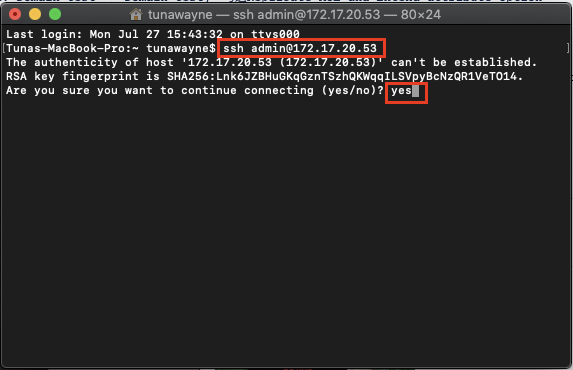
- 输入“id 您的 NAS 用户”。
此时会显示您的用户 UID。
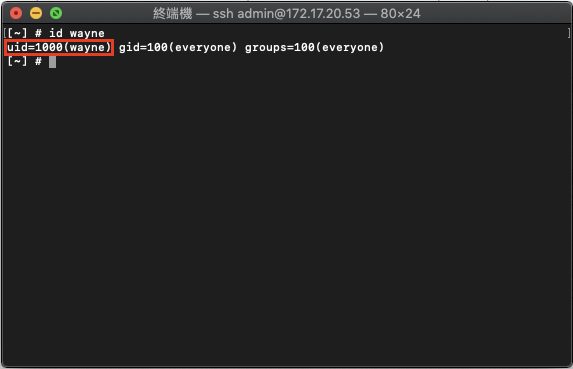
在两个 QTS 系统之间迁移 NAS 文件夹权限
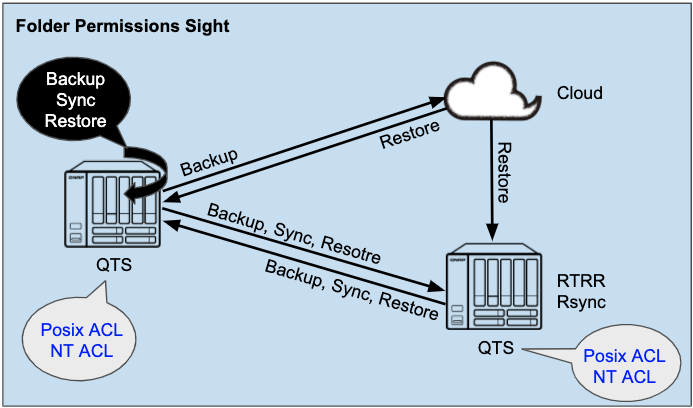
- 两个 NAS 必须具有相同的用户,且顺序相同。
在两个 NAS 上转到“Control Panel”(控制台)>“Users”(用户)。确认两个 NAS 具有相同用户。
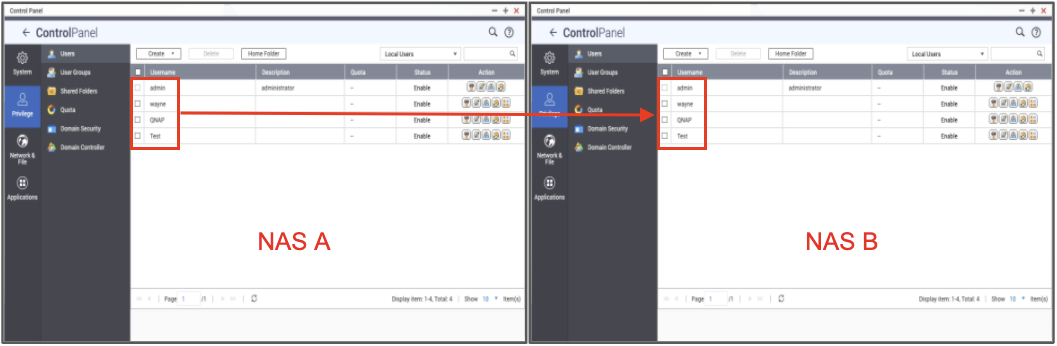
提示:可以单击“Create”(创建)>“Import/Export Users”(导入/导出用户)(.bin 文件),将用户导出到 NAS/从 NAS 导入用户。
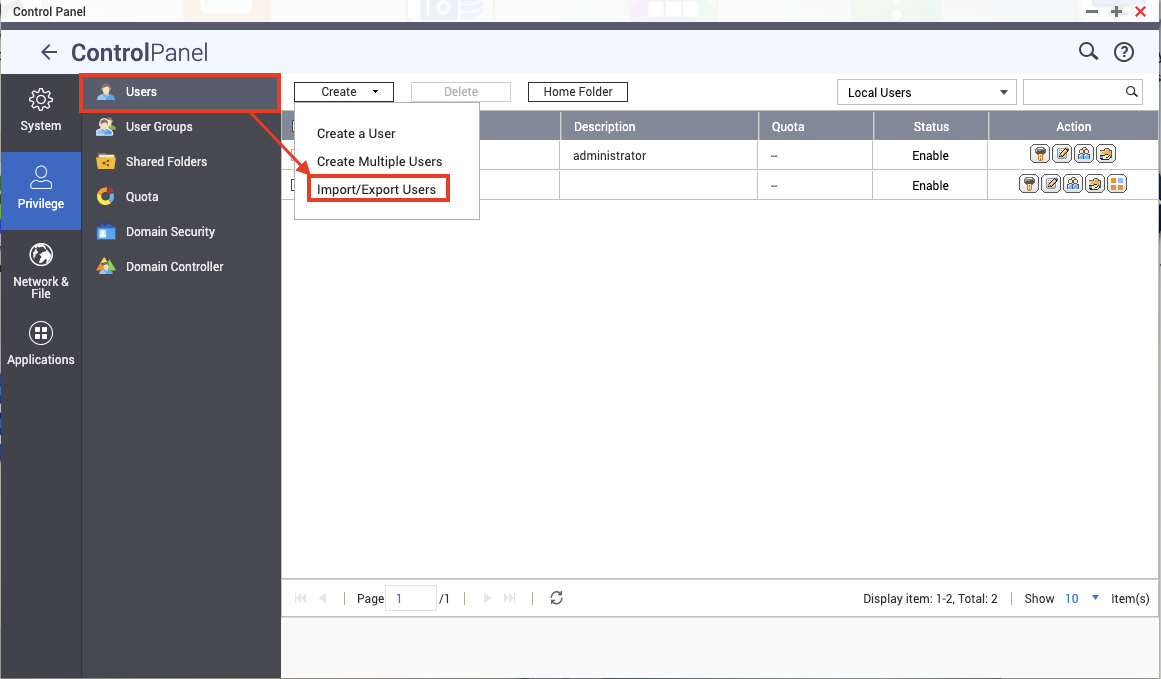
提示:迁移文件夹权限链接到 NAS 用户 UID。要检查用户 UID,请参阅在 SSH 中检查用户 UID。
- 请确保您的两个 NAS 共享文件夹均已创建,并分配了相同的文件夹权限。(NAS 用户)。转到“Control Panel”(控制台)>“Share Folders”(共享文件夹)。
- 选择要迁移的共享文件夹。
- 单击
 ,编辑共享文件夹权限。
,编辑共享文件夹权限。
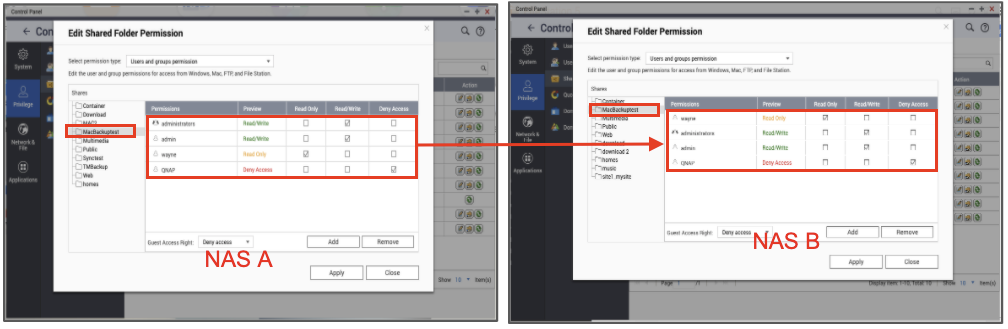
- 选择要迁移的权限。执行以下配置:
启用高级文件夹权限 (POSIX):NAS 文件夹权限
启用 Windows ACL 支持 (NT):Windows 文件夹权限
(仅 QTS 需要设置。)
转到“Control Panel”(控制台)>“Privilege”(权限)>“Shared Folders”(共享文件夹)>“Advanced Permissions”(高级权限)。
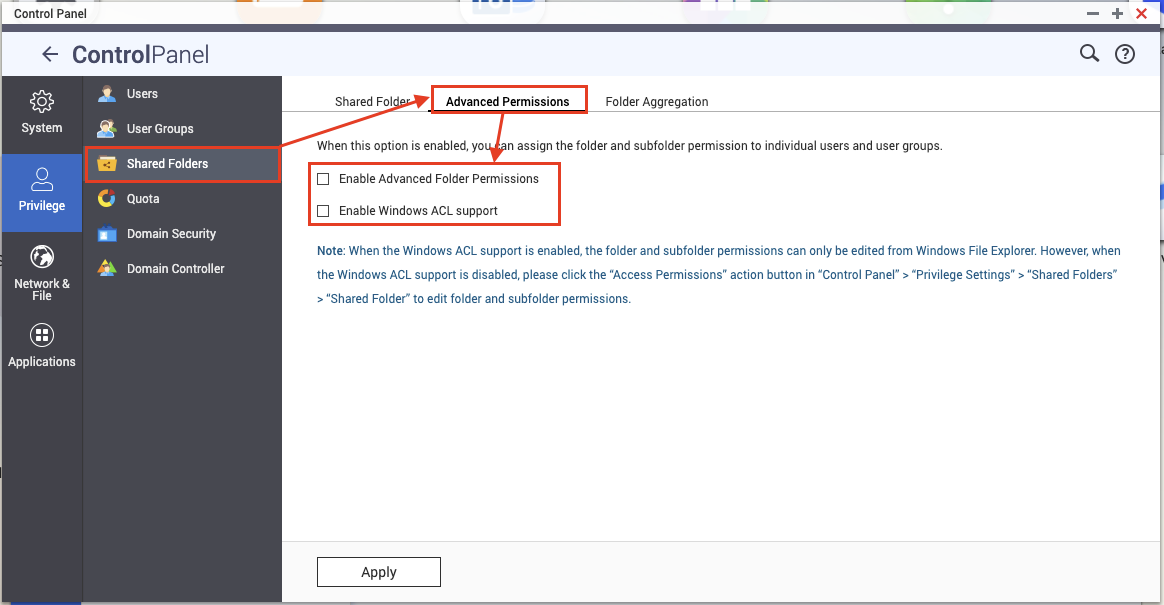
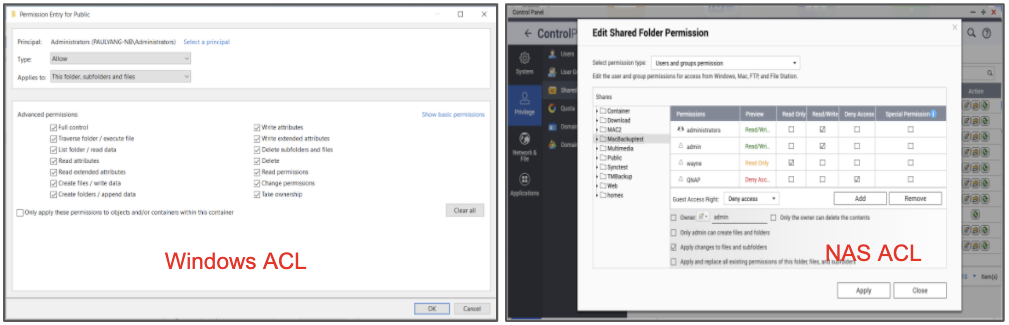
- 创建 HBS3 作业。
- 选择“Replicate ACL and extended attributes”(复制 ACL 和扩展属性)。
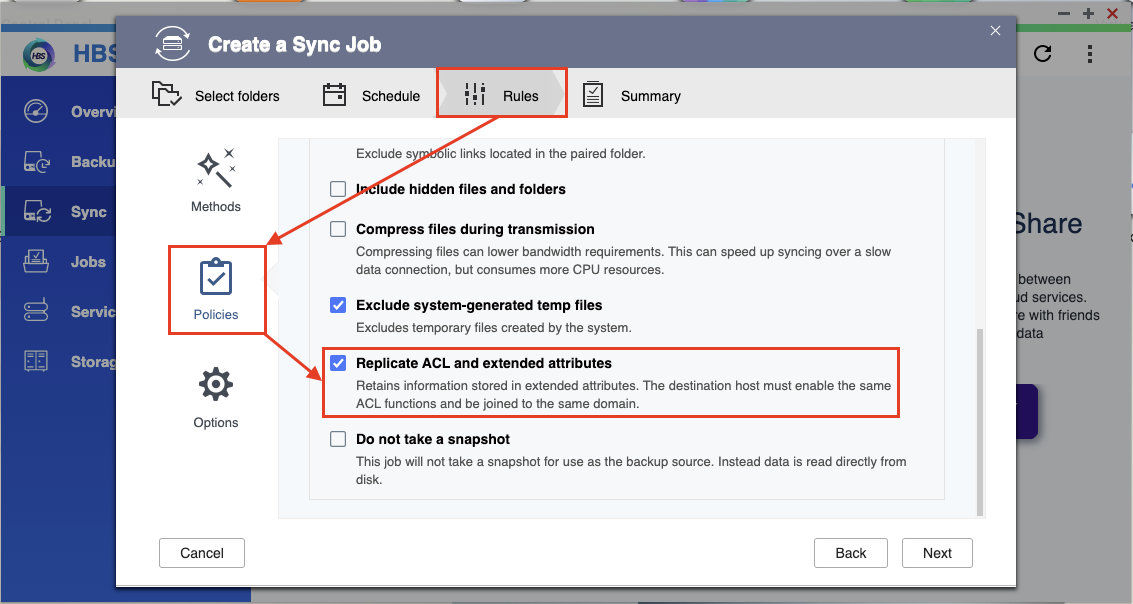
- 将迁移文件和文件夹权限。
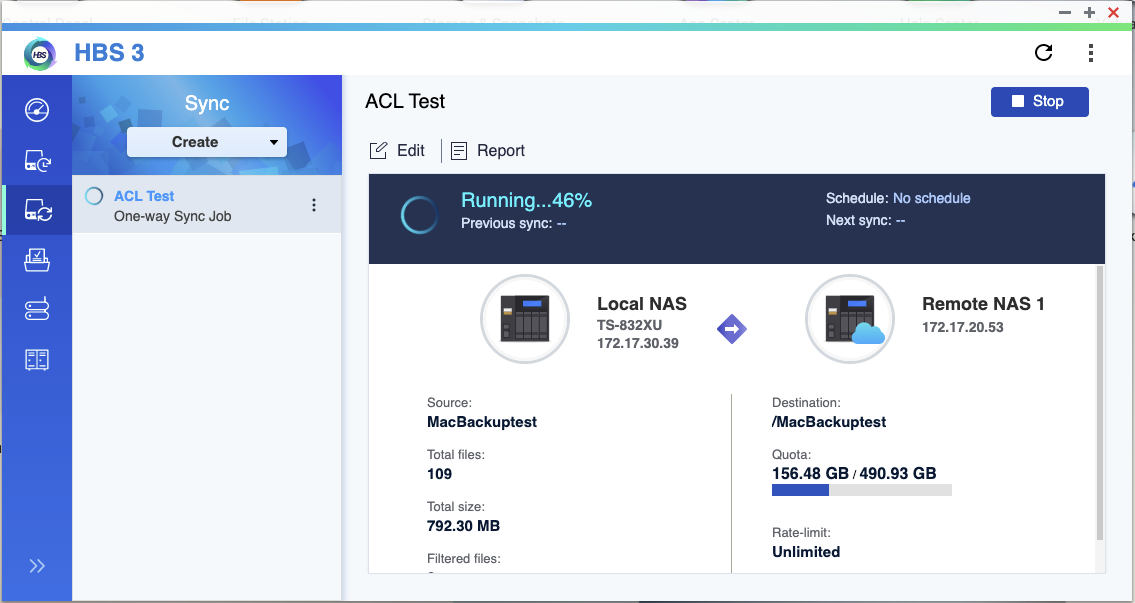
QTS 到 QTS 总体安排
选择权限所需的源和目标
- 高级文件夹权限 (POSIX):NAS 文件夹权限
- Windows ACL 支持 (NT):Windows 文件夹权限
- O :用户权限迁移
- X:用户权限不迁移
|
对于所有 HBS3 作业(RTRR、Rsync、云作业) |
|||||||
|---|---|---|---|---|---|---|---|
|
源配置 |
源配置 |
源配置 |
源配置 |
||||
|
目标 |
结果 |
目标 |
结果 |
目标 |
结果 |
目标 |
结果 |
|
POSIX:开 |
POSIX: O |
POSIX:开 |
POSIX: O |
POSIX:开 |
POSIX:X |
POSIX:开 |
POSIX:X |
|
POSIX:开 |
POSIX:O |
POSIX:开 |
POSIX: O |
POSIX:开 |
POSIX:X |
POSIX:开 |
POSIX:X |
|
POSIX:关 |
POSIX:X |
POSIX:关 |
POSIX:X |
POSIX:关 |
POSIX:X |
POSIX:关 |
POSIX:X |
|
POSIX:关 |
POSIX:X |
POSIX:关 |
POSIX:X |
POSIX:关 |
POSIX:X |
POSIX:关 |
POSIX:X |
例如,如果源和目标 NAS 的设置都是 POSIX 开、NT 开,则结果为 POSIX O 和 NT O。
在 QTS 和 QuTS hero 系统之间迁移 NAS 文件夹权限
QTS 和 QuTS hero 使用不同的基础 Linux 系统。QTS 使用 POSIX ACL 和 NT ACL,而 QuTS hero 使用 Richacl。因此,如果要将文件和文件夹权限从 QTS 迁移到 QuTS hero,并在 QTS 中同时选择 POSIX ACL 和 NT ACL,则可能会发生冲突。HBS3 具有一个规则,用于在 QTS 和 QuTS hero 系统之期间迁移文件夹权限。
同步当前仅支持 RTRR/Rsync 作业,备份仅支持云作业。
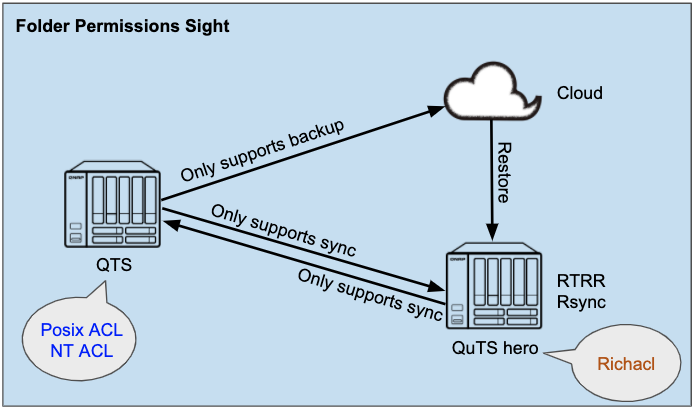
- 两个 NAS 必须具有相同的用户,且顺序相同。
在两个 NAS 上转到“Control Panel”(控制台)>“Users”(用户)。确认两个 NAS 具有相同用户。
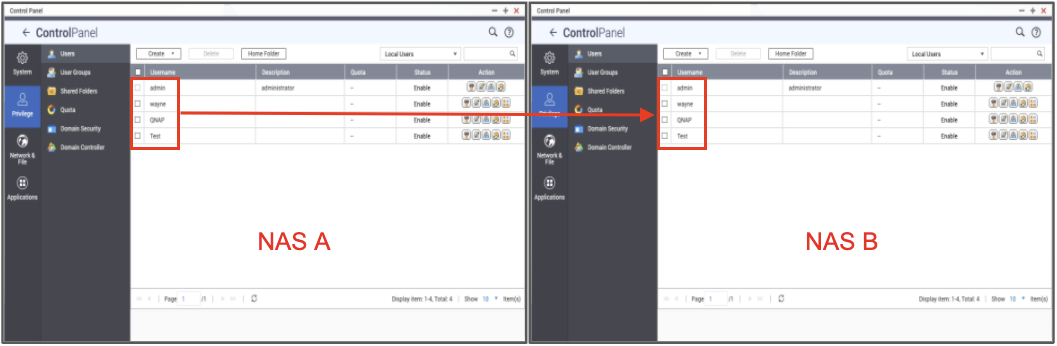
提示:可以单击“Create”(创建)>“Import/Export Users”(导入/导出用户)(.bin 文件),将用户导出到 NAS/从 NAS 导入用户。
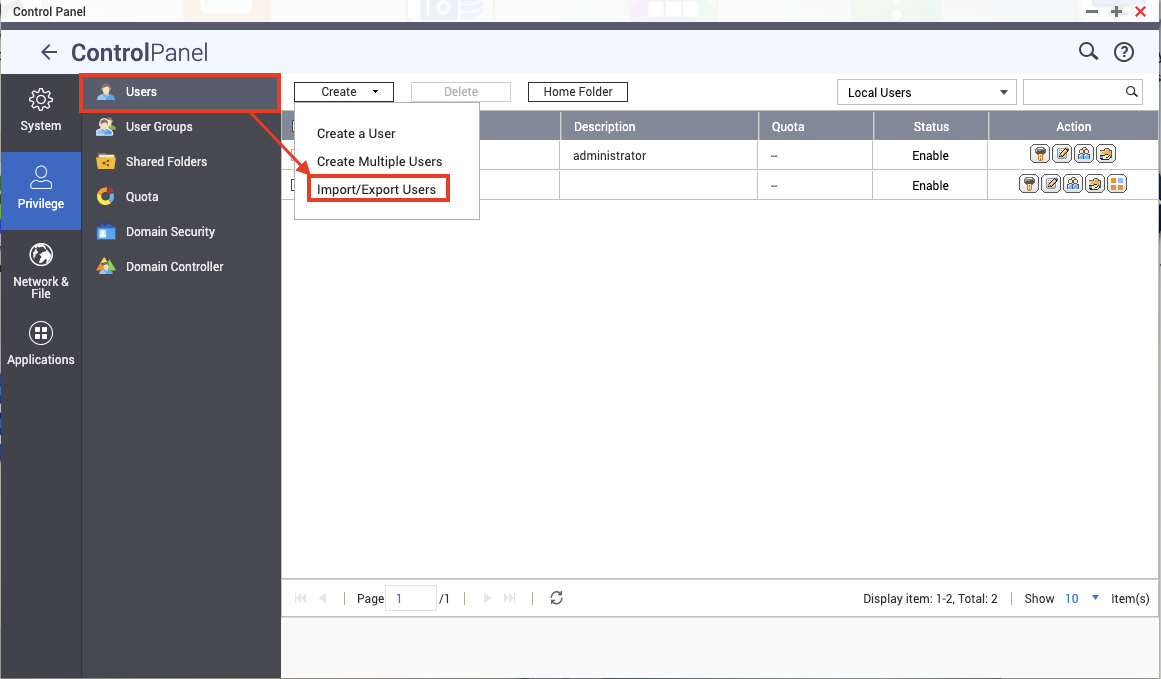
提示:迁移文件夹权限链接到 NAS 用户 UID。要检查用户 UID,请参阅在 SSH 中检查用户 UID。 - 请确保您的两个 NAS 共享文件夹均已创建,并分配了相同的文件夹权限(NAS 用户)。
- 转到“Control Panel”(控制台)>“Shared Folders”(共享文件夹)。
- 选择要迁移的共享文件夹。
- 单击
 ,编辑共享文件夹权限。
,编辑共享文件夹权限。
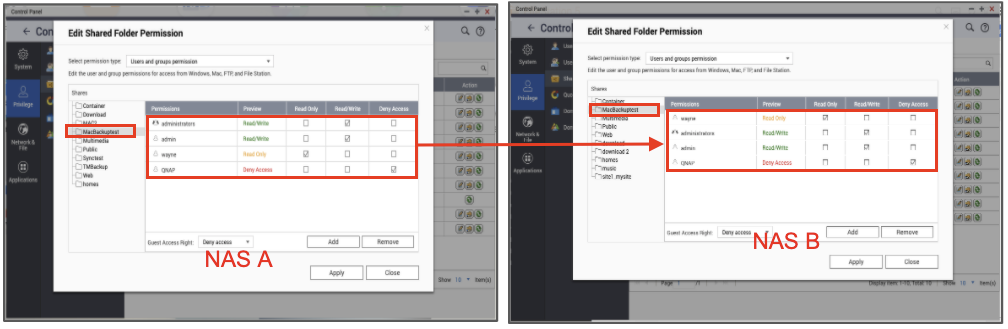
- 选择要迁移的权限。执行以下配置:
启用高级文件夹权限 (POSIX):NAS 文件夹权限
启用 Windows ACL 支持 (NT):Windows 文件夹权限
(仅 QTS 需要设置。)
转到“Control Panel”(控制台)>“Privilege”(权限)>“Shared Folders”(共享文件夹)>“Advanced Permissions”(高级权限)。
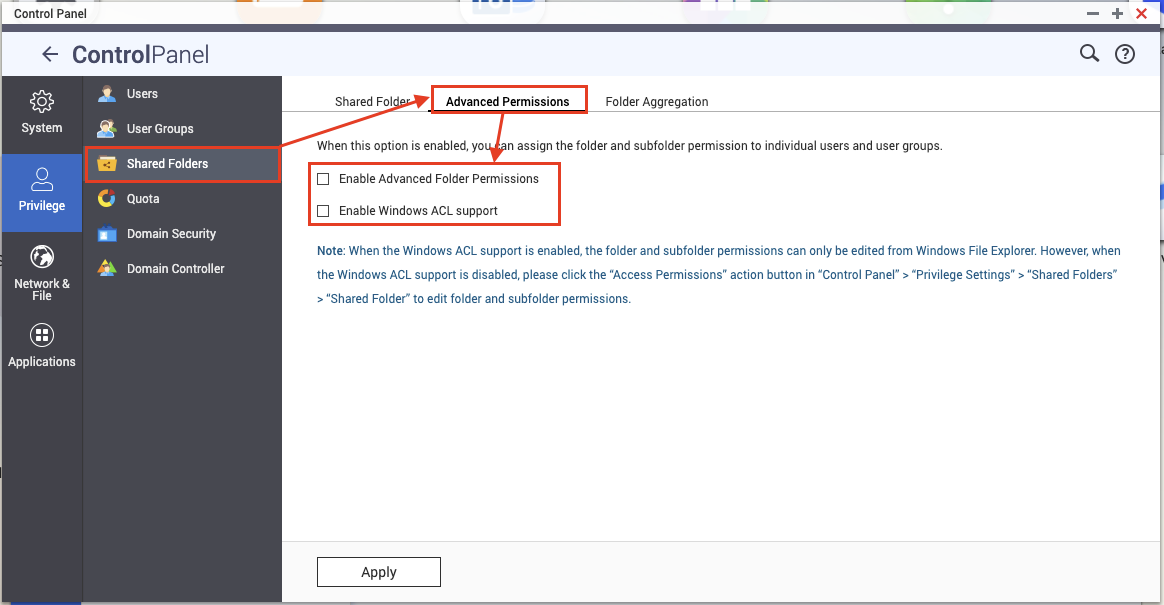
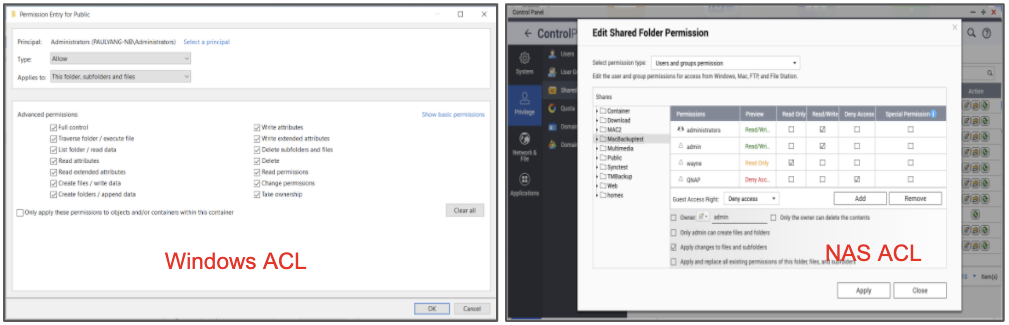
- 创建 HBS3 作业。
- 选择“Replicate ACL and extended attributes”(复制 ACL 和扩展属性)。
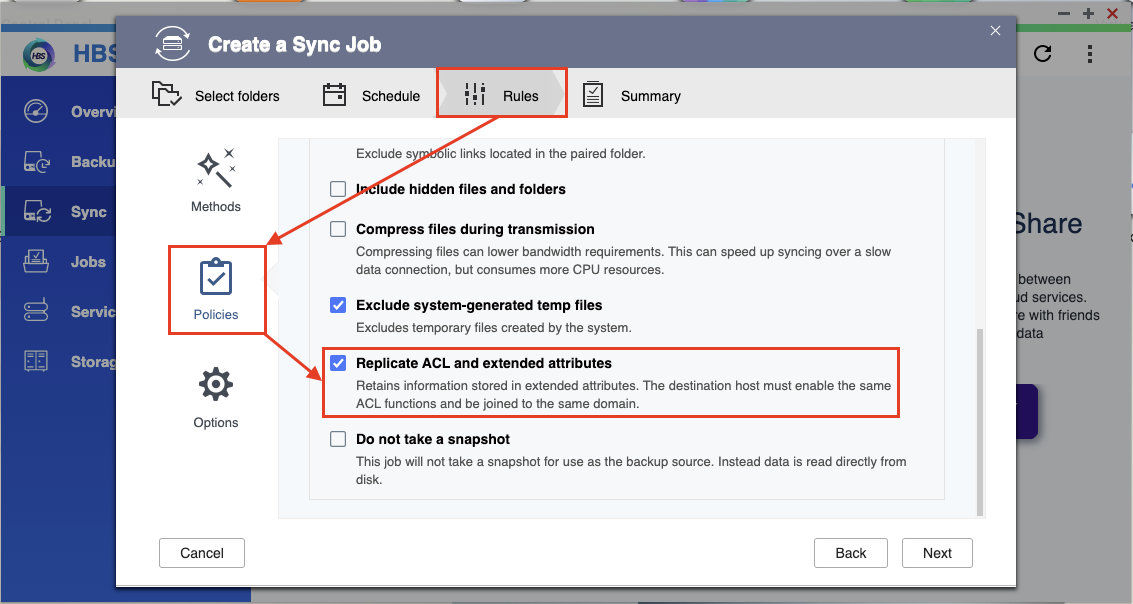
将迁移文件和文件夹权限。
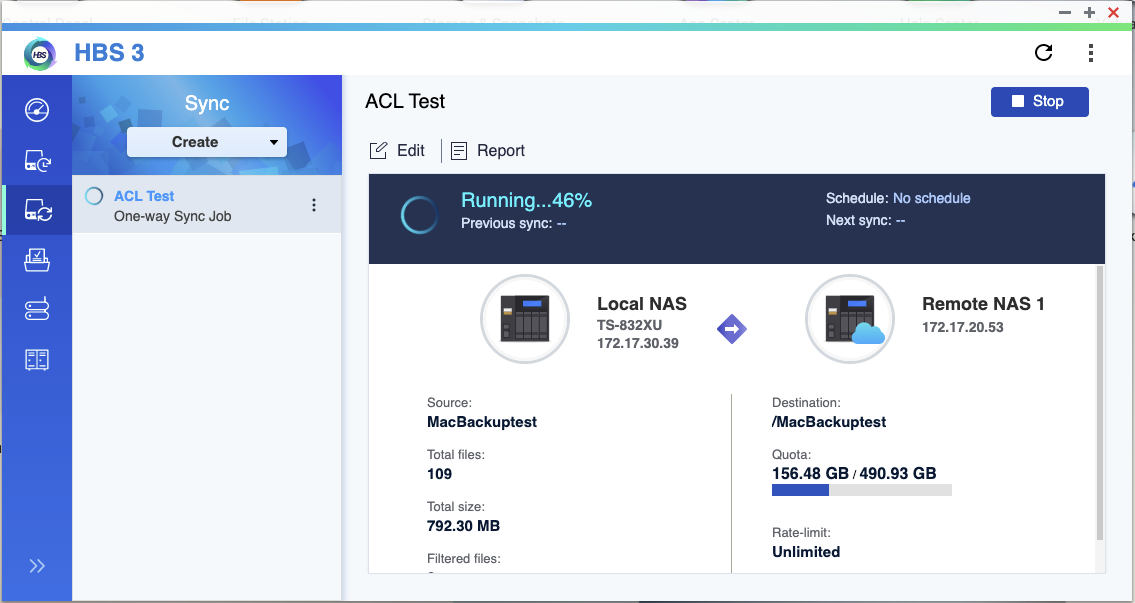
QTS 到 QuTS hero 总体安排
QTS 需要以下权限
- 高级文件夹权限 (POSIX):NAS 文件夹权限
- Windows ACL 支持 (NT):Windows 文件夹权限
- O :用户权限迁移
- X:用户权限不迁移
注意:同步当前仅支持 RTRR/Rsync 作业,备份仅支持云作业。
|
对于同步作业(RTRR、仅 Rsync) |
|||
|---|---|---|---|
|
QTS →QuTS hero |
QuTS hero →QTS |
||
|
QTS |
结果 |
QTS |
结果 |
|
POSIX:开 |
POSIX:X |
POSIX:开 |
POSIX: O |
|
POSIX:开 |
POSIX: O |
POSIX:开 |
POSIX: O |
|
POSIX:关 |
POSIX:X |
POSIX:关 |
POSIX:X |
|
POSIX:关 |
POSIX:X |
POSIX:关 |
POSIX:X |
例如,如果在与 QuTS hero 同步之前,QTS 配置启用了 POSIX ACL 和 NT ACL,则可能会存在冲突,因此,HBS3 通常仅迁移 NT ACL。
|
对于备份作业(仅云作业) |
|||
|---|---|---|---|
|
从 QTS 备份,恢复到 QuTS hero |
从 QuTS hero 备份,恢复到 QTS |
||
|
备份前,QTS |
(恢复到 QuTS hero) 结果 |
恢复前, |
(恢复到 QTS) 结果 |
|
POSIX:开 |
恢复到 Richacl |
POSIX:开 |
POSIX: O |
|
POSIX:开 |
恢复到 Richacl |
POSIX:开 |
POSIX: O |
|
POSIX:关 |
恢复到 Richacl |
POSIX:关 |
POSIX:X |
|
POSIX:关 |
无 |
POSIX:关 |
POSIX:X |
例如,当您将 QTS 备份到云并从云恢复到 QuTS hero 时。在备份到云之前,如果 QTS 配置启用了 POSIX ACL 和 NT ACL,则仅将 NT ACL 恢复到 QuTS hero。
注意:云可以备份 POSIX ACL 和 NT ACL。如果目标为 QTS,则将恢复 POSIX ACL 和 NT ACL。必须在目标 QTS 系统中启用高级权限。
注意:云不支持同步作业 ACL 迁移。
当 NAS 已加入 AD 或 LDAP 时,在 QTS 和 QuTS hero 系统之间迁移文件夹权限
- 两个 NAS 必须都加入 Windows AD 或 LDAP。
转到“Control Panel”(控制台)>“Privilege”(权限)>“Domain Security”(域安全认证)。
选择“AD authentication (domain members)”(AD 身份验证(域成员))或“LDAP authentication”(LDAP 身份验证)
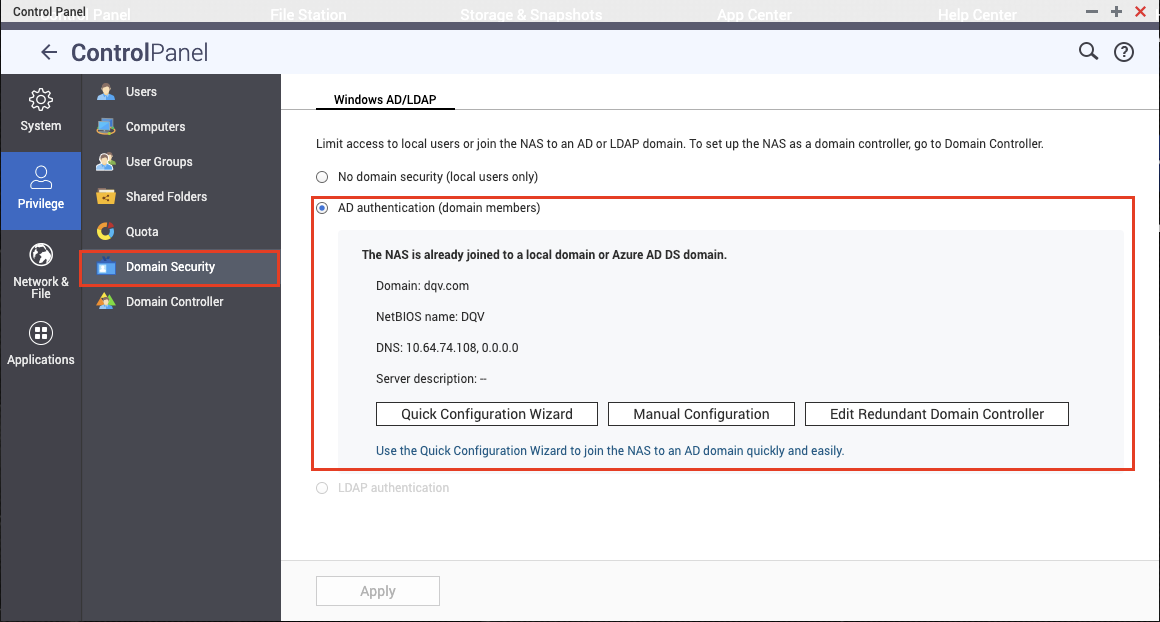
- 请确保您的两个 NAS 共享文件夹均已创建,并分配了相同的文件夹权限。(域用户)。
- 转到“Control Panel”(控制台)>“Shared Folders”(共享文件夹)。
- 选择要迁移的共享文件夹。
- 单击
 ,编辑共享文件夹权限(域用户)。
,编辑共享文件夹权限(域用户)。
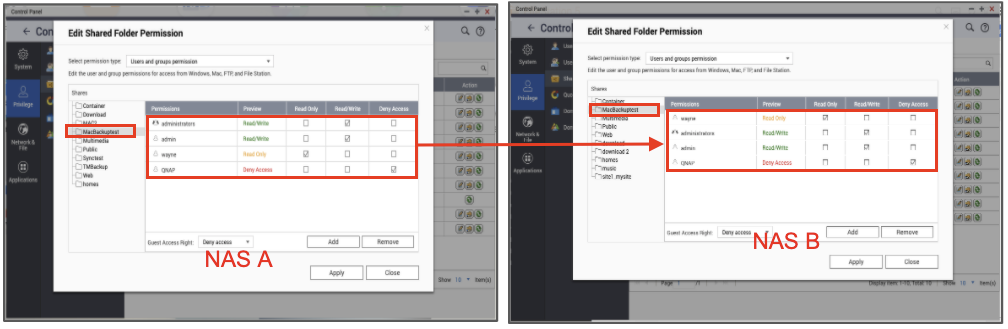
- 选择要迁移的权限。执行以下配置:
启用高级文件夹权限 (POSIX):NAS 文件夹权限
启用 Windows ACL 支持 (NT):Windows 文件夹权限
(仅 QTS 需要设置。)
转到“Control Panel”(控制台)>“Privilege”(权限)>“Shared Folders”(共享文件夹)>“Advanced Permissions”(高级权限)
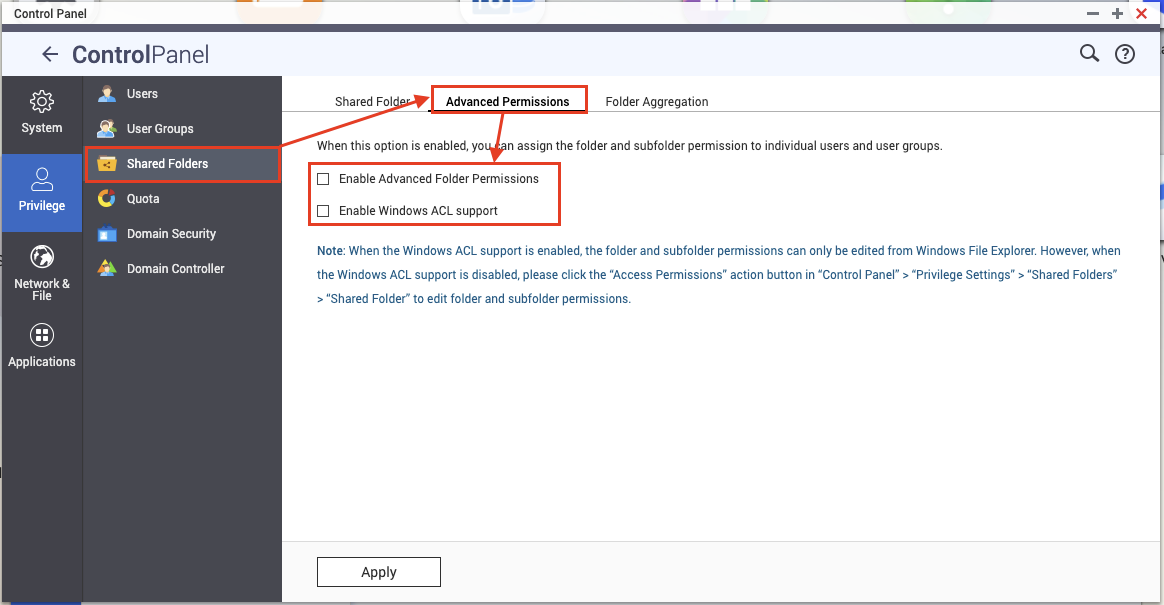
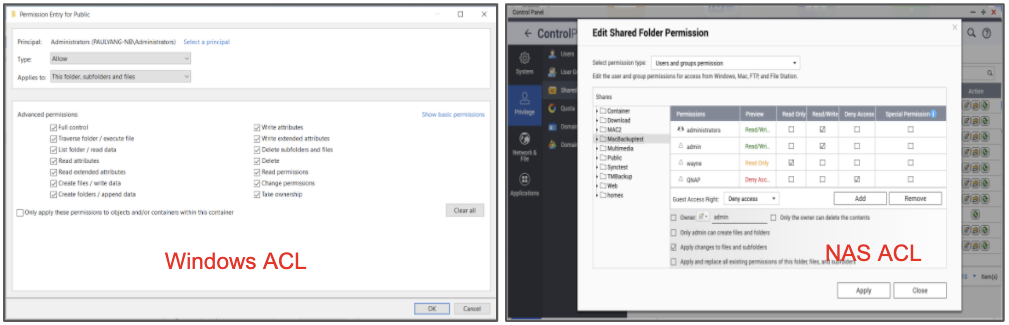
- 创建 HBS3 作业。
- 选择“Replicate ACL and extended attributes”(复制 ACL 和扩展属性)。
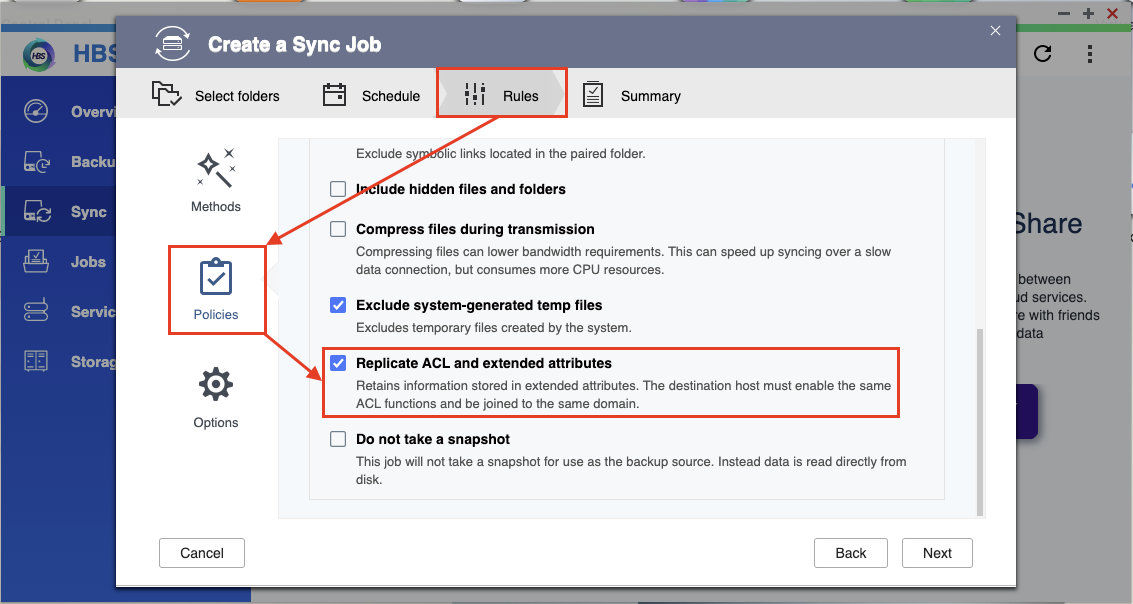
- 将迁移文件和文件夹权限。
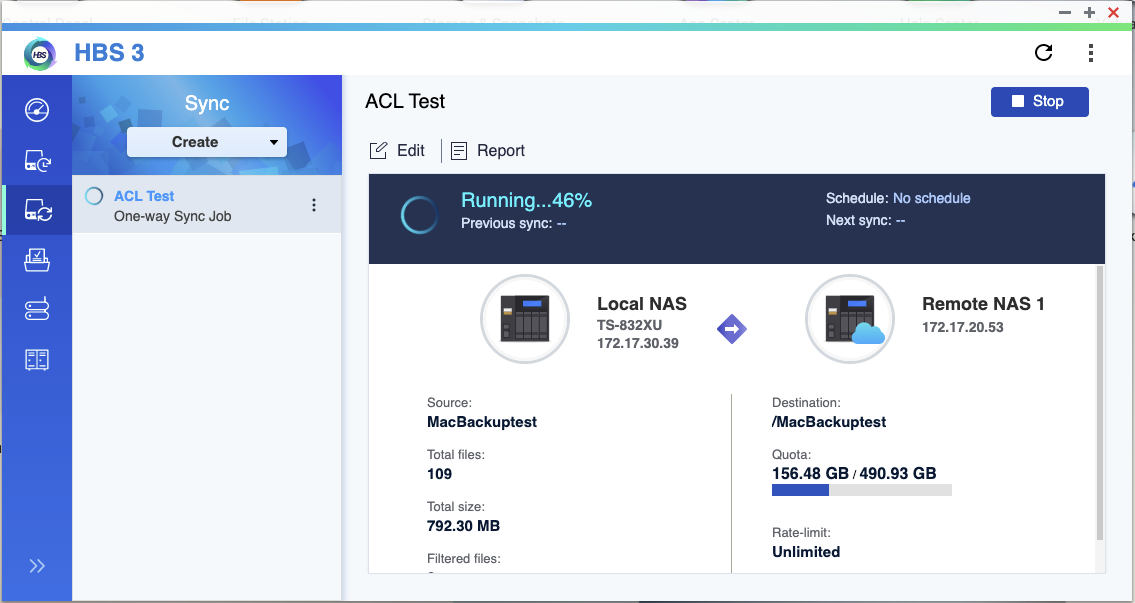
已加入 Active Directory 或 LDAP 的 QTS 到 QuTS hero 总体安排
QTS 需要以下权限
- 高级文件夹权限 (POSIX):NAS 文件夹权限
- Windows ACL 支持 (NT):Windows 文件夹权限
- O :用户权限迁移
- X:用户权限不迁移
|
对于同步作业(RTRR、仅 Rsync) |
|||
|---|---|---|---|
|
QTS →QuTS hero |
QuTS hero →QTS |
||
|
QTS |
结果 |
QTS |
结果 |
|
POSIX:开 |
POSIX:X |
POSIX:开 |
POSIX: O |
|
POSIX:开 |
POSIX: O |
POSIX:开 |
POSIX: O |
|
POSIX:关 |
POSIX:X |
POSIX:关 |
POSIX:X |
|
POSIX:关 |
POSIX:X |
POSIX:关 |
POSIX:X |
例如,如果在同步到 QuTS hero 之前,QTS 配置启用了 POSIX ACL 和 NT ACL,则可能会发生冲突,因此,HBS3 通常仅迁移 NT ACL。



